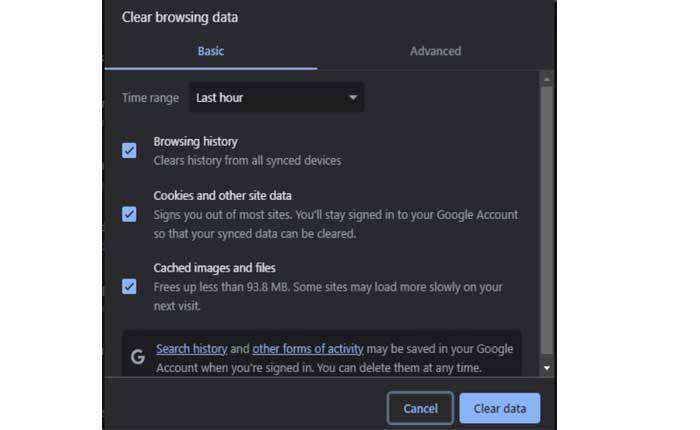
Si está intentando acceder a sitios web como 9Anime o Zoro.to, puede encontrar el mensaje de error que dice «Rapid-Cloud.co se negó a conectarse».
Este error generalmente ocurre cuando no puede conectarse al sitio web, lo que significa que el servidor del sitio web ha rechazado la solicitud de conexión de su navegador web.
El «Rapid-Cloud.co se negó a conectarse» El mensaje de error puede aparecer debido a varias razones.
Estas son algunas de las razones más comunes:
- Problema con el servidor del sitio web
- Problema de conectividad de red
- Configuración DNS incorrecta
- Problema relacionado con el navegador
Cómo solucionar el problema «Rapid-Cloud.co se negó» a conectarse
Aquí hay algunas soluciones que puede probar para solucionar el problema.
Comprueba tu conexión a Internet
Para resolver el problema, comience verificando la conexión a Internet de su dispositivo, asegúrese de tener una conexión a Internet buena y estable.
Intente abrir otros sitios web y compruebe si funcionan bien o se cargan correctamente.
Si funcionan correctamente, significa que su conexión a Internet no es un problema.
Borre la caché y las cookies de su navegador
Borrar la memoria caché y las cookies de su navegador puede ayudar a resolver el problema eliminando cualquier información guardada que cause el problema o cualquier dato obsoleto y corrupto almacenado en su navegador.
Estos son los pasos para borrar el caché del navegador:
- Abrir el navegador Chrome
- Haga clic en Tres puntos en la esquina superior derecha
- Haga clic en Más herramienta
- Haga clic en Borrar datos de navegación
- Elija la duración del tiempo
- Marque todas las casillas
- Haga clic en Borrar datos
Una vez hecho esto, reinicie su navegador e intente acceder al sitio web nuevamente.
Intenta usar un navegador diferente
Si todavía estás enfrentando el “Rapid-Cloud.co se negó” problema, intente acceder al sitio web utilizando un navegador web diferente.
Esto puede ayudar a descartar cualquier problema relacionado con su navegador actual.
Verifique la configuración de DNS
Este problema también puede deberse a una configuración de DNS incorrecta. Puede intentar cambiar a un nuevo servidor DNS o borrar la configuración de DNS en su dispositivo para resolver este problema.
Reinicie su enrutador Wifi
Los problemas de conexión a veces se pueden resolver reiniciando su enrutador Wi-Fi; puede hacerlo apagando el dispositivo, desconectándolo por un minuto, luego reconectándolo y encendiéndolo nuevamente.
Después de eso, intente acceder al sitio web nuevamente y verifique si el problema persiste.
Deshabilite el antivirus y el firewall temporalmente
El software firewall o antivirus a veces puede impedir el acceso a ciertos sitios web; intente desactivarlos temporalmente y luego intente acceder al sitio web nuevamente.
Siga estos pasos para desactivarlo:
- Abra la configuración presionando Windows + I
- Ir a Privacidad y Seguridad
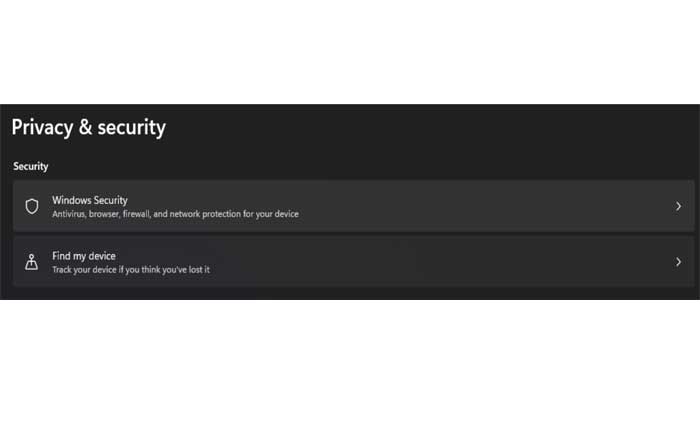
- Seleccione Seguridad de Windows
- Protección abierta contra virus y amenazas
- Haga clic en Administrar configuración
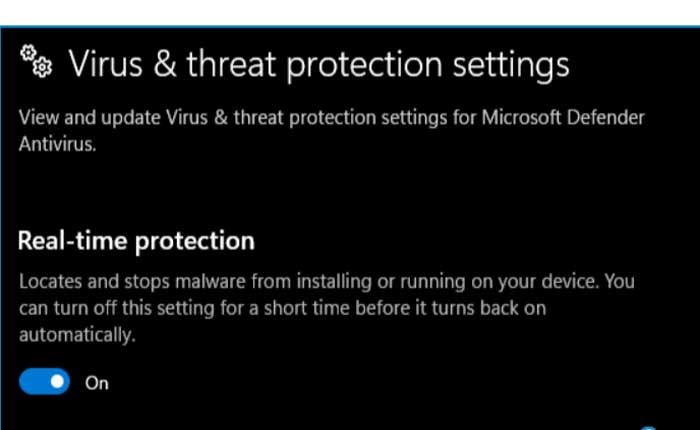
- Cambie la “Protección en tiempo real” a Desactivada
Ahora intente acceder al sitio nuevamente y verifique si el problema está resuelto.
Deshabilitar servicios VPN y proxy
Si estás conectado a Rapid-Cloud.co Usando una VPN o un servidor proxy, intente deshabilitarlo y luego intente abrir el sitio web nuevamente.
Deshabilitar los servicios VPN o proxy puede resultar útil para solucionar problemas de conectividad.
Desconéctese de cualquier tipo de aplicación VPN que esté utilizando.
Y siga los pasos para desactivar los servicios de proxy:
- Abra la configuración presionando Windows + I
- Ir a Redes e Internet
- Haga clic en proxy
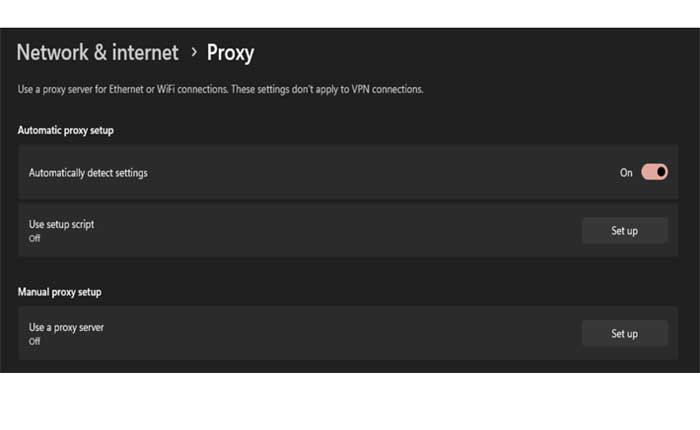
- Desde aquí apágalo
Después de realizar todos los pasos, intente acceder al sitio web nuevamente y verifique si el problema está resuelto.
Espere a veces y vuelva a intentarlo
Es posible que el sitio web esté en mantenimiento y actualmente inactivo para todos.
Puede considerar esperar a veces incluso algunas horas y luego intentar acceder al sitio web nuevamente.
Hubo algunas soluciones efectivas que puede probar para solucionar el problema «Rapid-Cloud.co se negó a conectarse».